Mit der Song-Bearbeitungsfunktion von iTunes können Sie jeden Song in einen persönlichen Klingelton für Ihr iPhone umwandeln. Alles, was Sie tun müssen, ist, eine Kopie Ihres Lieblingstitels zu erstellen und ihn dann ein wenig zu optimieren, um ihn zu einem Klingelton zu machen, den Ihr iPhone verwenden kann. Klingeltöne dürfen maximal 30 Sekunden lang sein. Sie müssen also auswählen, welchen Teil des Songs Sie verwenden möchten.
Schritt 1
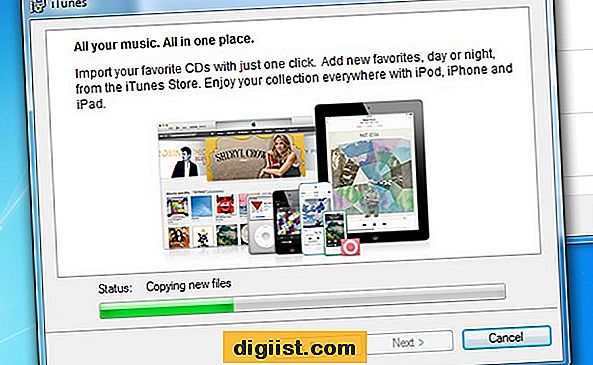
Starten Sie iTunes. Wenn Sie dazu aufgefordert werden, melden Sie sich mit derselben Apple-ID und demselben Passwort an, die Sie für Ihr iPhone verwenden.
Schritt 2
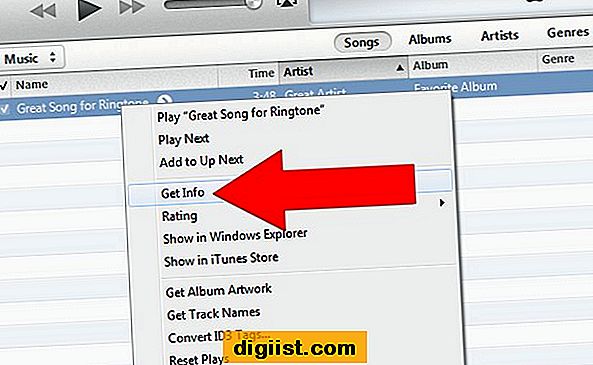
Ziehen Sie eine Musikdatei in die iTunes Musikbibliothek oder drücken Sie "Strg-O", um sie zu importieren. Suchen Sie den Titel in Ihrer Musikbibliothek oder Wiedergabeliste. Klicken Sie mit der rechten Maustaste auf den Dateinamen und wählen Sie "Informationen abrufen".
Schritt 3
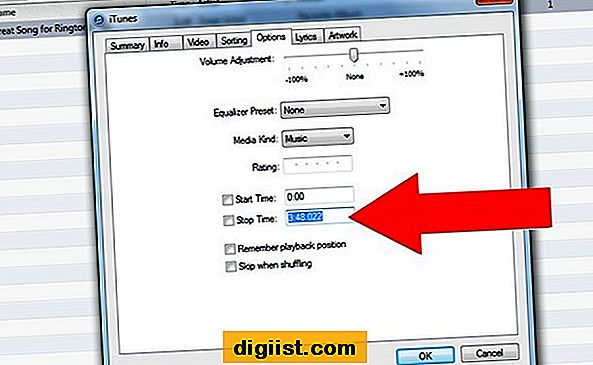
Klicken Sie im sich öffnenden Fenster auf die Registerkarte "Optionen". Klicken Sie auf die Kontrollkästchen neben der Startzeit und der Stoppzeit des Songs und ändern Sie die Zeiten so, dass der Song 30 Sekunden oder kürzer ist. Wenn Sie den Song in einer Minute starten möchten, ändern Sie die Startzeit auf „1:00“ und die Stoppzeit auf „1:30“. OK klicken."
Schritt 4
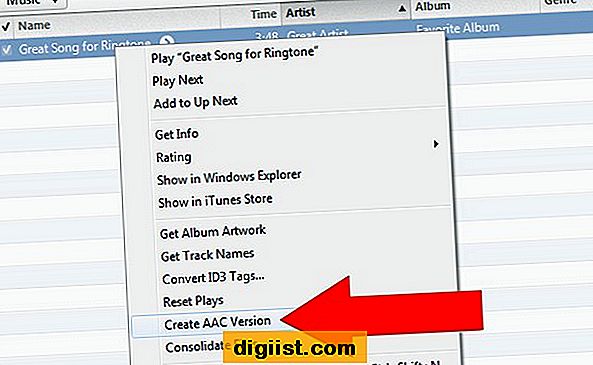
Klicken Sie erneut mit der rechten Maustaste auf das Lied. Wählen Sie dieses Mal "AAC"-Version erstellen", um eine Kopie Ihres Songs im AAC-Format zu erstellen. Wenn diese Option nicht angezeigt wird, müssen Sie Ihre iTunes-Einstellungen ändern (siehe nächster Schritt). Eine 30-Sekunden-Duplikatversion des Songs wird in der Musikbibliothek unter dem Original angezeigt.
Schritt 5
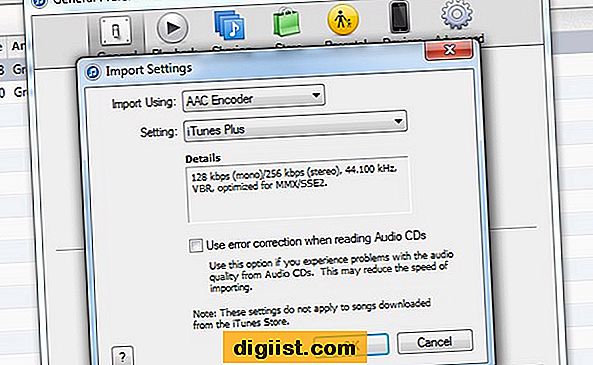
Wenn Sie nicht die Möglichkeit haben, eine AAC-Version eines Songs zu erstellen, drücken Sie "Strg-B", um die iTunes-Menüleiste anzuzeigen. Wählen Sie dann "Einstellungen" aus dem Menü Bearbeiten und klicken Sie auf die Schaltfläche "Einstellungen importieren" auf der Registerkarte "Allgemein". Klicken Sie auf das Menü "Importieren mit" und wählen Sie "AAC-Encoder". Klicken Sie zweimal auf "OK", um das Einstellungsfenster zu schließen.
Schritt 6
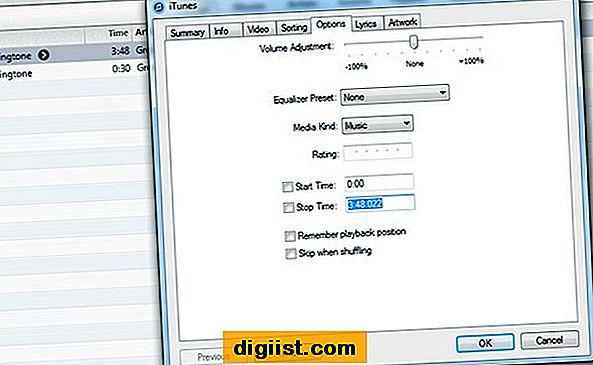
Klicken Sie mit der rechten Maustaste auf Ihre Original-Songdatei – diejenige, die noch die volle Zeitlänge anzeigt – und wählen Sie erneut "Informationen". Markieren und löschen Sie die Startzeit und die Stoppzeit und klicken Sie dann auf "OK". Dadurch wird Ihre Original-Songdatei auf ihre normale Länge zurückgesetzt.
Schritt 7
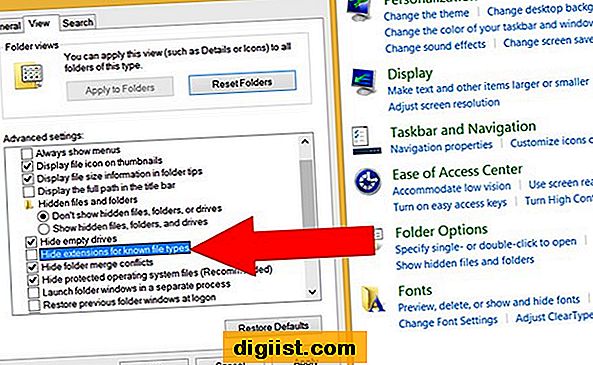
Öffnen Sie die Windows-Systemsteuerung, wählen Sie "Darstellung und Anpassung" und klicken Sie dann auf "Ordneroptionen". Klicken Sie auf die Registerkarte "Ansicht" und deaktivieren Sie das Kontrollkästchen neben "Erweiterungen bei bekannten Dateitypen ausblenden". Sie müssen in der Lage sein, die Dateierweiterung des Liedes zu sehen, um es zu einer Klingeltondatei zu machen.
Schritt 8
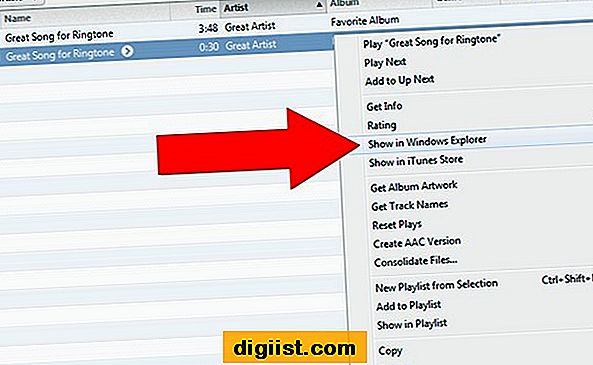
Klicken Sie mit der rechten Maustaste auf die 30-Sekunden-AAC-Version Ihres Songs in iTunes und wählen Sie "Im Windows Explorer öffnen". Klicken Sie im Windows Explorer mit der rechten Maustaste auf die Datei und wählen Sie "Umbenennen". Markieren Sie die Erweiterung ".mp3" und ersetzen Sie sie durch die Dateierweiterung ".m4r", die für Klingeltöne verwendet wird. Drücken Sie Enter."
Schritt 9
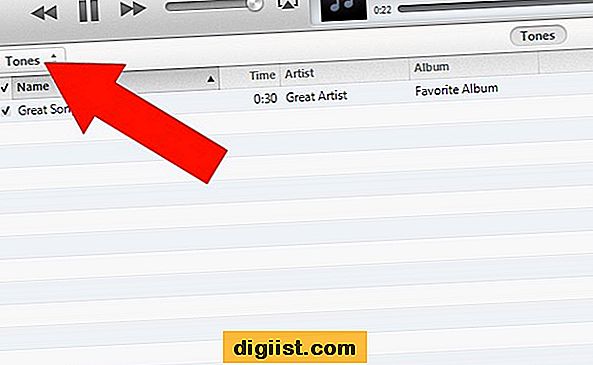
Klicken Sie auf die Menüschaltfläche in der oberen linken Ecke von iTunes, die "Musik" sagen sollte, und wählen Sie "Töne".
Schritt 10
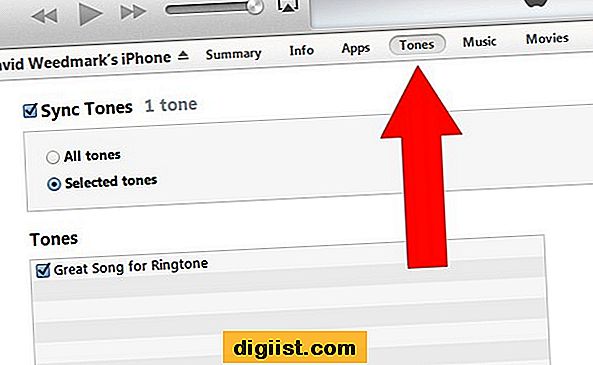
Verbinden Sie Ihr iPhone über das USB-Kabel mit dem Computer. Wählen Sie Ihr iPhone aus, wenn es oben rechts im iTunes-Fenster angezeigt wird. Klicken Sie auf die Registerkarte "Töne" und dann auf die Schaltfläche "Töne synchronisieren". Klicken Sie auf "Übernehmen" und dann auf "Synchronisieren". Nachdem die Synchronisierung abgeschlossen ist, schließen Sie iTunes und trennen Sie das USB-Kabel.
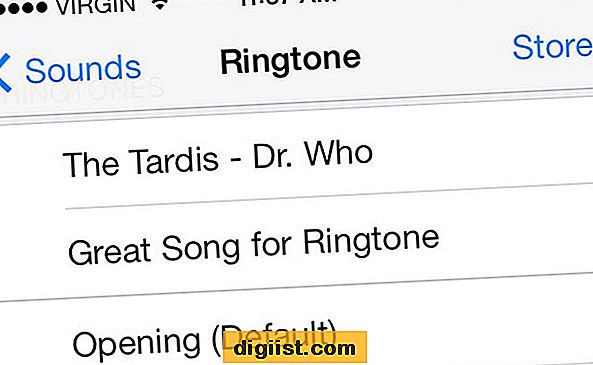
Starten Sie "Einstellungen" vom Startbildschirm des iPhones. Scrollen Sie nach unten und tippen Sie auf "Töne". Scrollen Sie erneut nach unten und tippen Sie auf "Klingelton". Sie können jetzt Ihren benutzerdefinierten Klingelton aus der Liste der verfügbaren Optionen auswählen.





